Wix Uygulamaları: Dropbox Klasör Uygulamasını Kurma
2 dk.
Bu makalede
- 1. Adım | Göstermek istediğiniz klasörleri seçin
- 2. Adım | Uygulamanın sitenizdeki görünüşünü özelleştirin
- Sıkça Sorulan Sorular (SSS)
Önemli:
4 Mayıs 2025'ten itibaren Dropbox Klasör uygulaması artık desteklenmeyecek. Sitenizin kesinti olmadan çalışmaya devam etmesini sağlamak için Anyfile uygulamasına geçin.
Belgeleri ve dosyaları paylaşmak için (ör. fotoğraf veya videolar) Dropbox Klasör uygulaması kullanışlı bir seçenektir.
1. Adım | Göstermek istediğiniz klasörleri seçin
Sitenizde kullanılabilir hale getirmek istediğiniz klasörleri seçin.
Klasörleri seçmek için:
- Editör'de Dropbox Klasörler uygulamasına tıklayın.
- Ayarlar'a tıklayın.
- Klasörler sekmesine tıklayın.
- Klasör Seç simgesine tıklayın.
- Görüntülemek istediğiniz klasörün üzerine gelin ve Seç'e tıklayın.
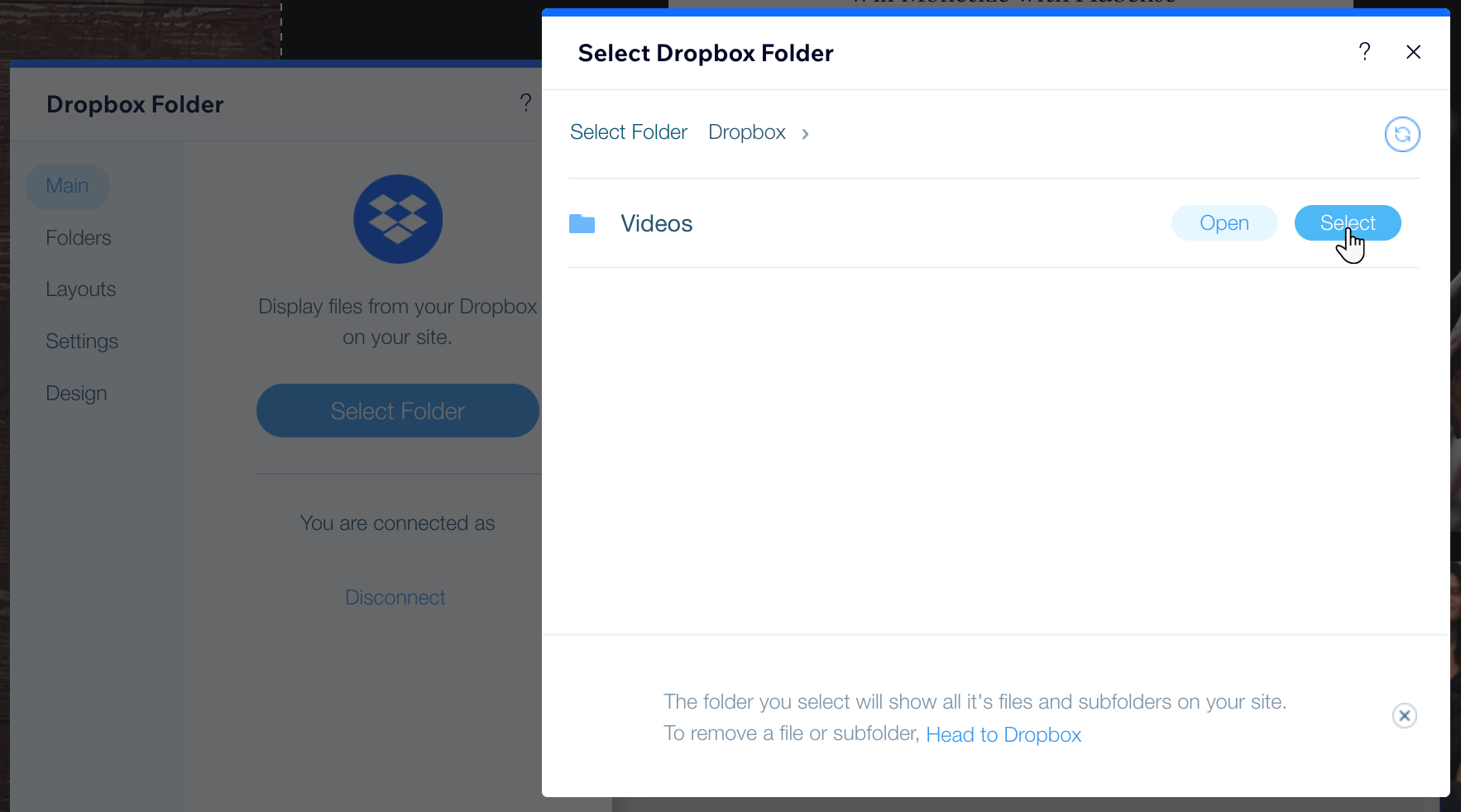
İpucu:
Yakın zamanda bir klasör eklediyseniz ve klasör görünmüyorsa, Yenile simgesine  tıklayın.
tıklayın.
 tıklayın.
tıklayın.2. Adım | Uygulamanın sitenizdeki görünüşünü özelleştirin
Dropbox Klasör uygulamasıyla, klasörün nasıl görüntüleneceğini, hangi bilgilerin gösterileceğini ve hangi renkleri ve yazı tiplerini kullanmak istediğinizi seçebilirsiniz.
Uygulamanın görünümünü özelleştirmek için:
- Editör'de Dropbox Klasörler uygulamasına tıklayın.
- Ayarlar'a tıklayın.
- Klasörünüzün içindeki dosyaları nasıl görüntülemek istediğinizi seçmek için Düzen sekmesine tıklayın:
- Liste: Klasörünüzdeki dosyaların tam listesini görüntüler.
- Simge: Klasör adını görüntüler. Tıklandığında, dosyaların listesinin görüntülendiği bir pop-up belirir.
- Ayarlar'a tıklayarak klasörde görünmesini istediğiniz bilgileri seçin:
- Klasör başlığını göstermek veya gizlemek için Başlığı göster geçiş düğmesine tıklayın.
İpucu: Başlık metni alanındaki klasör başlığını düzenleyin. - Dosya sayısını göstermek veya gizlemek için Öge sayısını göster geçiş düğmesine tıklayın.
- Başlığı göstermek veya gizlemek için Dosya önizlemesine izin ver düğmesine tıklayın.
- Klasör başlığını göstermek veya gizlemek için Başlığı göster geçiş düğmesine tıklayın.
- Renkleri, yazı tiplerini ve simge stilini özelleştirmek için Tasarım sekmesine tıklayın.
Not:
Tasarım seçenekleri, yukarıdaki 3. adımda seçtiğiniz düzene bağlı olarak farklılık gösterir.
Sıkça Sorulan Sorular (SSS)
Belirli bir klasördeki bazı dosyaları gösterirken bazılarını göstermeyebilir miyim?
Siteme birden fazla klasör ekleyebilir miyim?

